Sei al lavoro e stai per andare a una riunione. O forse stai per iniziare una lezione a scuola. Stai aspettando una telefonata estremamente importante dal tuo altro significativo, ma non puoi rischiare che il tuo telefono faccia rumore per eventuali notifiche instagram casuali o messaggi in arrivo.
L'utilizzo della modalità non disturbare sul tuo Samsung Galaxy S7 ti consentirà di sopprimere tutte le notifiche tranne quelle che desideri ricevere.
- Come attivare / disattivare Non disturbare su Samsung Galaxy S7
- Come personalizzare Non disturbare su Samsung Galaxy S7
- Come disattivare le notifiche audio sul Samsung Galaxy S7
Cosa fa non disturbare sul mio Samsung Galaxy S7?
La modalità Non disturbare impedirà alle notifiche di avvisarti sul tuo dispositivo. Questa modalità è diversa dall'audio del telefono perché è personalizzabile. È possibile programmare Non disturbare per consentire a determinate notifiche (come un allarme) di essere attive durante un determinato punto della giornata (orario di lavoro o ora di andare a dormire) o per consentire che le notifiche da un determinato contatto arrivino ancora attraverso. Questo lo rende un'opzione più interessante rispetto alla semplice disattivazione del telefono in alcuni casi.
Verizon offre Pixel 4a per soli $ 10 / mese sulle nuove linee Unlimited
Come attivare / disattivare Non disturbare su Samsung Galaxy S7
- Scorri verso il basso dalla parte superiore dello schermo per visualizzare il file Notification Shade.
- Tocca il file freccia nell'angolo in alto a destra dello schermo.
-
Tocca il file non disturbare pulsante.

Come personalizzare Non disturbare su Samsung Galaxy S7
- Scorri verso il basso dalla parte superiore dello schermo per visualizzare il file Notification Shade.
- Tocca il file freccia nell'angolo in alto a destra dello schermo.
-
Tocca e tieni premuto il pulsante Non disturbare pulsante.
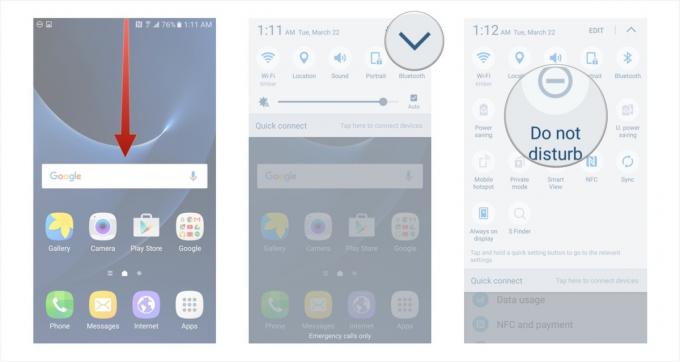
Attiva o disattiva abilita ora passare a destra per attivare la funzione Non disturbare.
- Attiva o disattiva abilitare come programmato passare a destra per iniziare a personalizzare le impostazioni Non disturbare con giorni, orari di inizio, orari di fine ed eccezioni.
-
Tocca giorni per scegliere i giorni della settimana in cui abilitare le impostazioni Non disturbare.
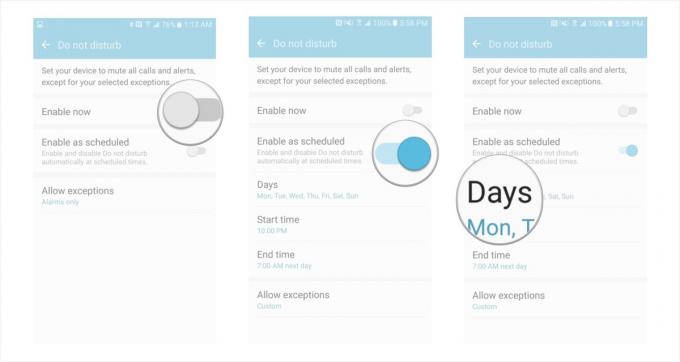
Tocca Ora di inizio per scegliere a che ora abilitare automaticamente Non disturbare.
- Tocca Tempo scaduto per scegliere quando disattivare automaticamente Non disturbare.
-
Tocca Consenti eccezioni per personalizzare quali tipi di notifiche possono ancora verificarsi in Non disturbare (es. allarmi, chiamate da contatti specifici, avvisi da app specifiche, ecc.)
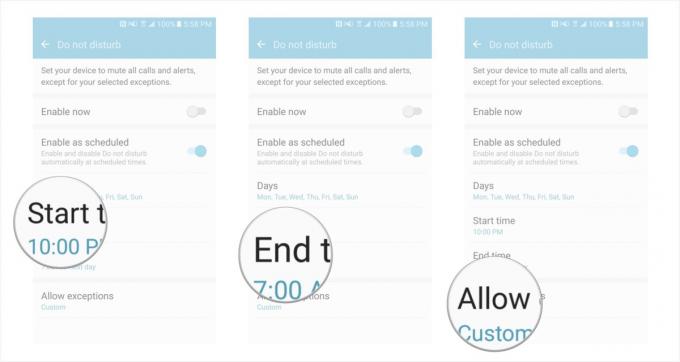
Come disattivare le notifiche audio sul Samsung Galaxy S7
Se è necessario sopprimere tutte le notifiche, è possibile silenziare rapidamente il telefono dall'ombra delle notifiche.
- Scorri verso il basso dalla parte superiore dello schermo per visualizzare il file Notification Shade.
- Tocca il file pulsante suoni e notifiche (sembra un altoparlante).
-
Continua a toccare il pulsante finché non dice muto.
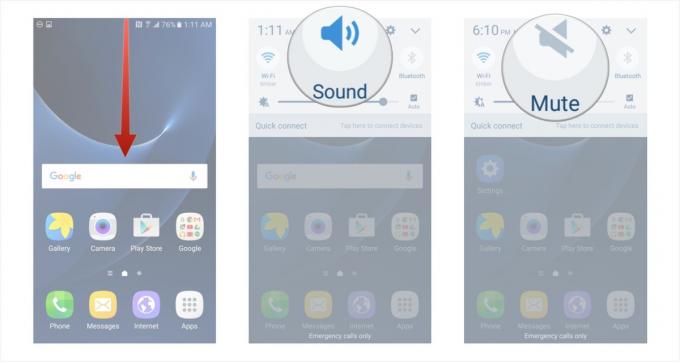
Toccando il pulsante suoni e notifiche imposterai le notifiche del telefono in modo che siano udibili (suono), tattili (vibrazione) o silenziose (muto).

Questi sono i migliori auricolari wireless che puoi acquistare ad ogni prezzo!
I migliori auricolari wireless sono comodi, hanno un suono eccezionale, non costano troppo e stanno facilmente in tasca.

Tutto ciò che devi sapere sulla PS5: data di uscita, prezzo e altro ancora.
Sony ha ufficialmente confermato che sta lavorando su PlayStation 5. Ecco tutto ciò che sappiamo finora.

Nokia lancia due nuovi telefoni Android One economici sotto i $ 200.
Nokia 2.4 e Nokia 3.4 sono le ultime aggiunte alla gamma di smartphone economici di HMD Global. Poiché sono entrambi dispositivi Android One, è garantito che riceveranno due importanti aggiornamenti del sistema operativo e aggiornamenti di sicurezza regolari per un massimo di tre anni.

Ecco i migliori pad di ricarica wireless per Galaxy S7.
Quindi hai appena ricevuto il Galaxy S7 e ora vuoi caricarlo senza doverlo collegare ogni volta? Bene, ci sono un certo numero di opzioni disponibili per il check-out, quindi vediamo quali sono alcune di esse.
